Come bloccare e sbloccare qualcuno in WhatsApp su iPhone
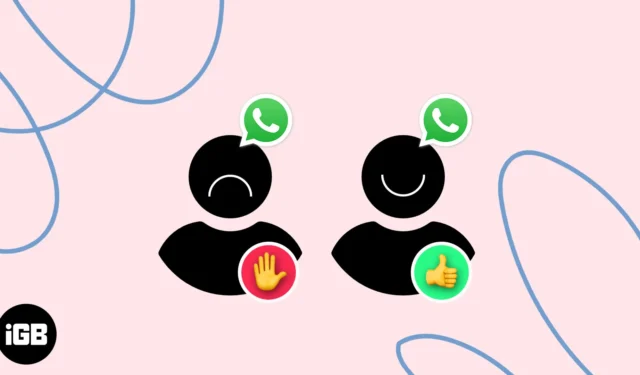
Che si tratti di uno spammer che continua a inviarti messaggi indesiderati o di un venditore sconosciuto che ti infastidisce, bloccarli su WhatsApp è facile. E non lo sapranno nemmeno. Qui, illustrerò come bloccare o sbloccare qualcuno in Whatsapp sul tuo iPhone.
- Cosa succede quando blocchi qualcuno su WhatsApp?
- Come bloccare e sbloccare i contatti di WhatsApp su iPhone
- Come bloccare e sbloccare i contatti tramite le impostazioni di WhatsApp su iPhone
- Come bloccare un numero sconosciuto in WhatsApp su iPhone
Cosa succede quando blocchi qualcuno su WhatsApp?
- La persona che hai bloccato non sarà più in grado di inviarti messaggi, effettuare chiamate vocali o videochiamate, visualizzare il tuo ultimo stato visualizzato o vedere la tua immagine del profilo, le informazioni e gli aggiornamenti di stato.
- Se hai una chat di gruppo con la persona bloccata, entrambi sarete comunque in grado di vedervi reciprocamente i messaggi.
- Il blocco di qualcuno su WhatsApp non elimina la cronologia della chat. Puoi esaminare i vecchi messaggi con il contatto bloccato.
- Il numero di telefono della persona rimane salvato sul tuo cellulare o su un account come iCloud o Gmail. È possibile eliminare manualmente il contatto, se necessario.
Come bloccare e sbloccare i contatti di WhatsApp su iPhone
Seguendo il metodo seguente, puoi bloccare chiunque su WhatsApp direttamente dalle sue chat.
- Avvia WhatsApp → Seleziona il contatto che desideri bloccare.
- Tocca il nome del contatto in alto.
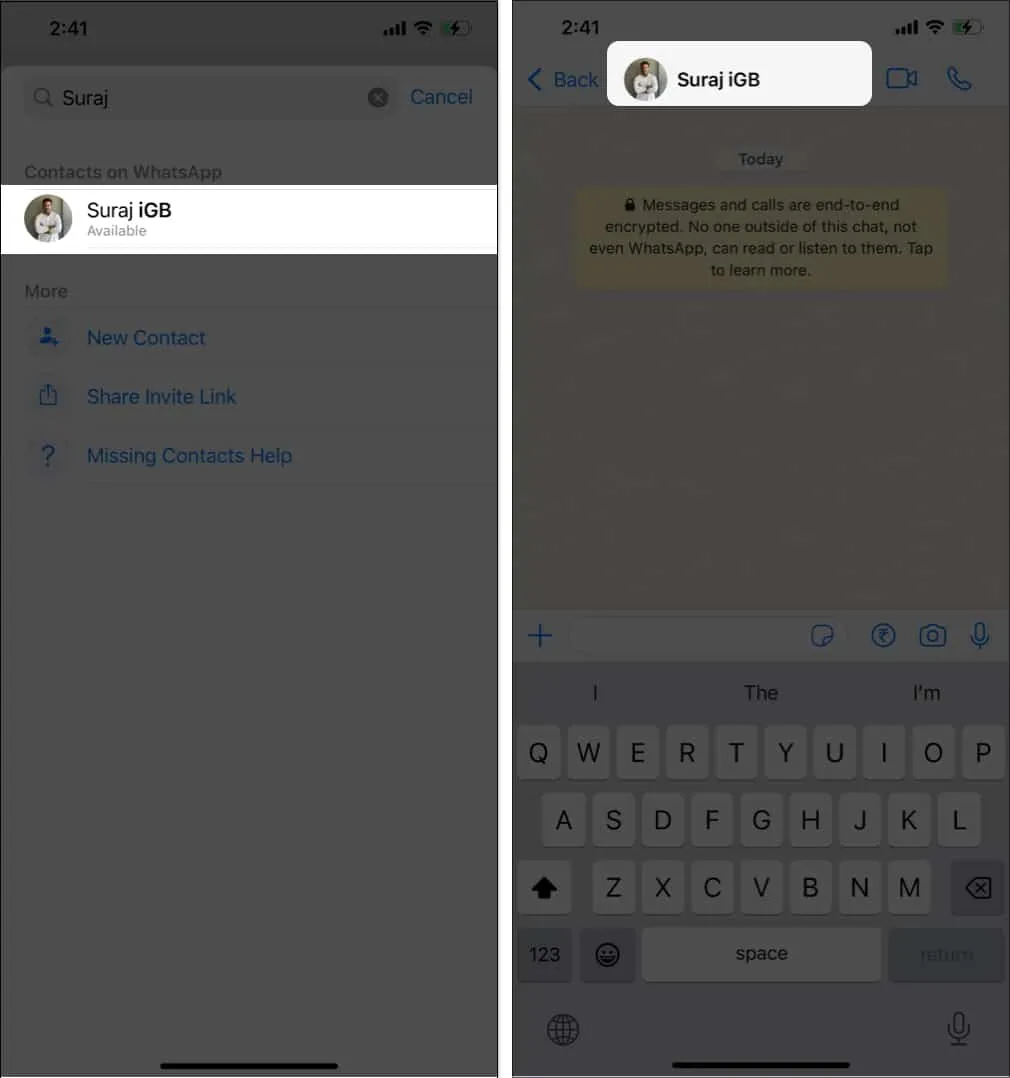
- Scorri verso il basso e seleziona Blocca [nome del contatto] → Conferma toccando Blocca .
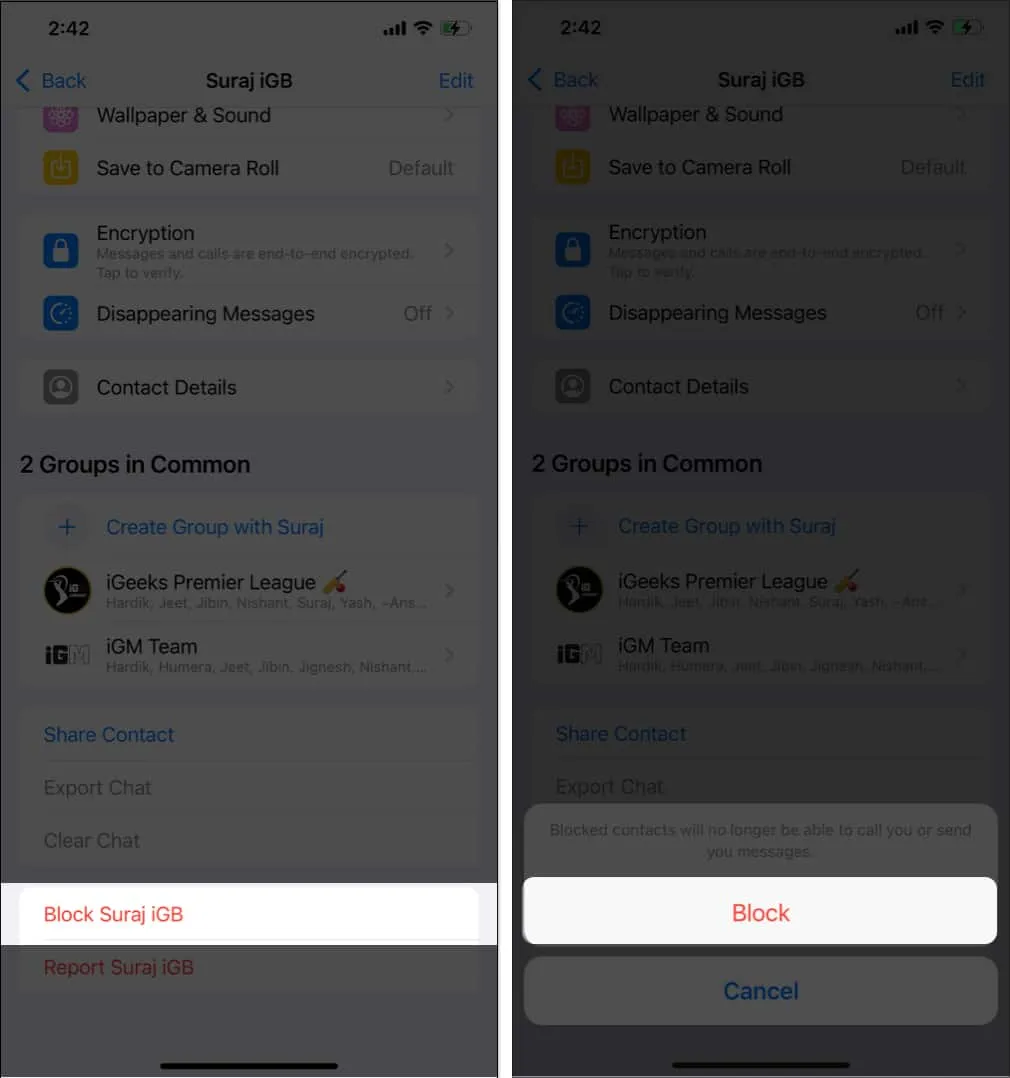
Come sbloccare il contatto WhatsApp su iPhone
Esistono tre metodi per sbloccare qualcuno dalla tua chat e puoi utilizzarne uno qualsiasi per portare a termine il lavoro.
Metodo 1: Avvia WhatsApp → Vai alla chat del contatto → Tocca il nome del contatto → Scorri verso il basso e seleziona Sblocca [nome del contatto] .
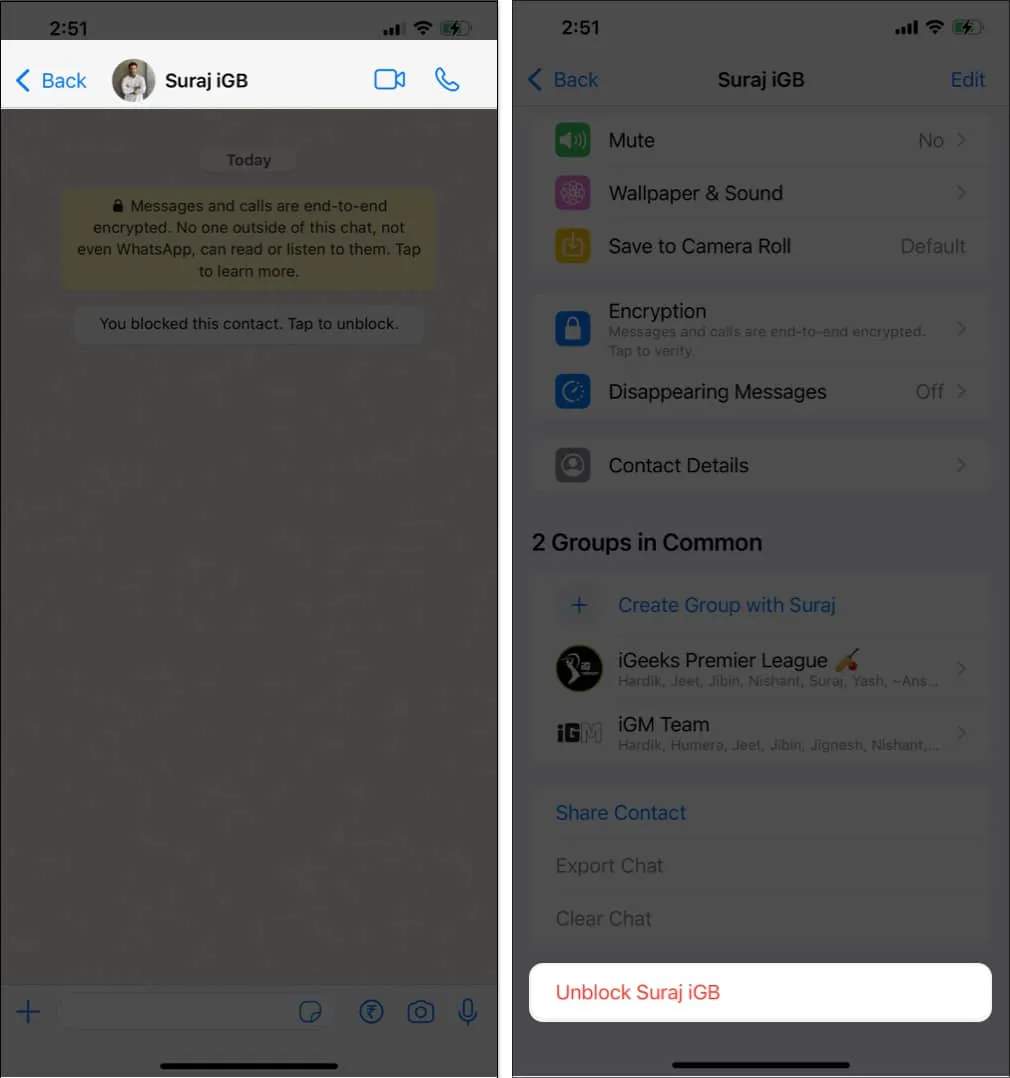
Metodo 2: tocca il banner che dice “Hai bloccato questo contatto”. Tocca per sbloccare.’ → Seleziona Sblocca .
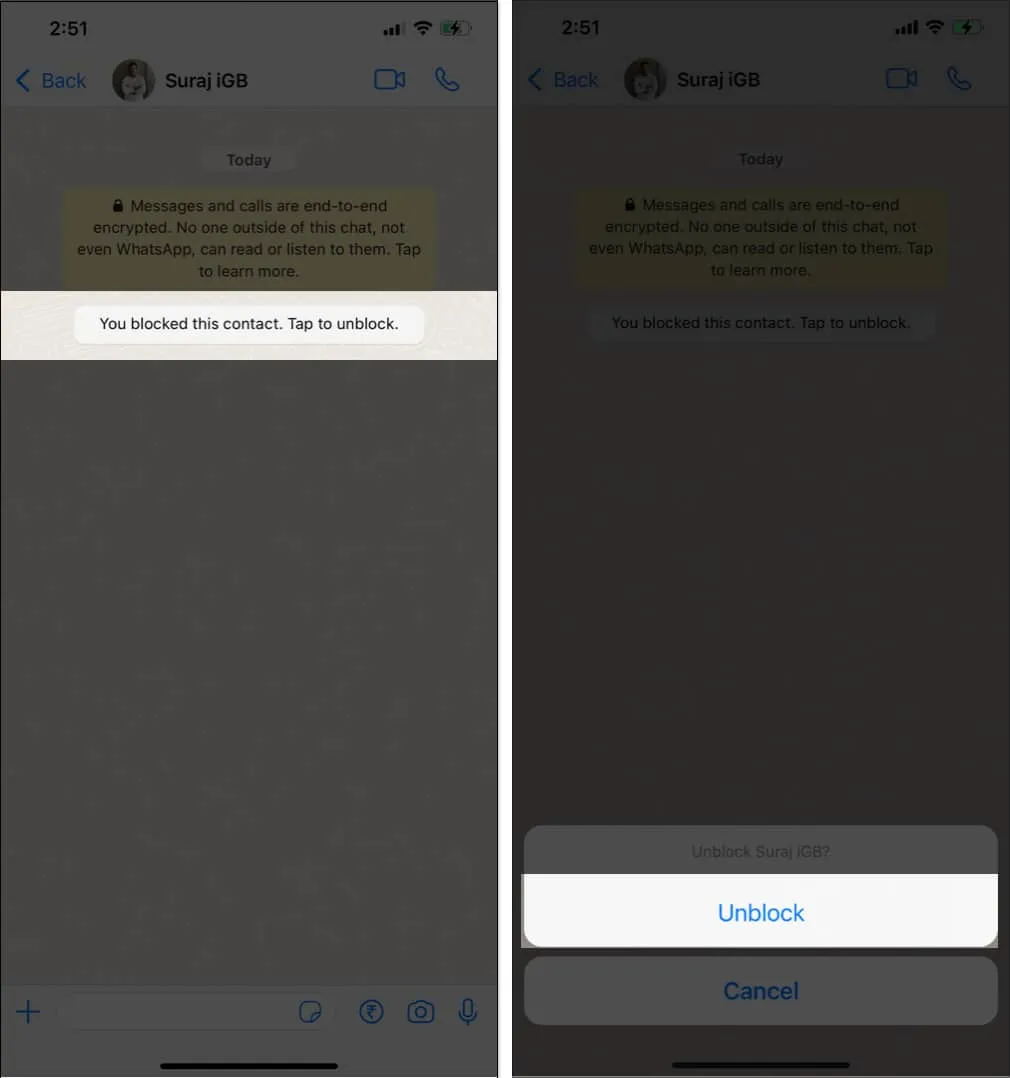
Metodo 3: quando provi a inviare un SMS a un utente bloccato, ti verrà chiesto di sbloccarlo. Semplicemente, scegli Sblocca e inizia a chattare.
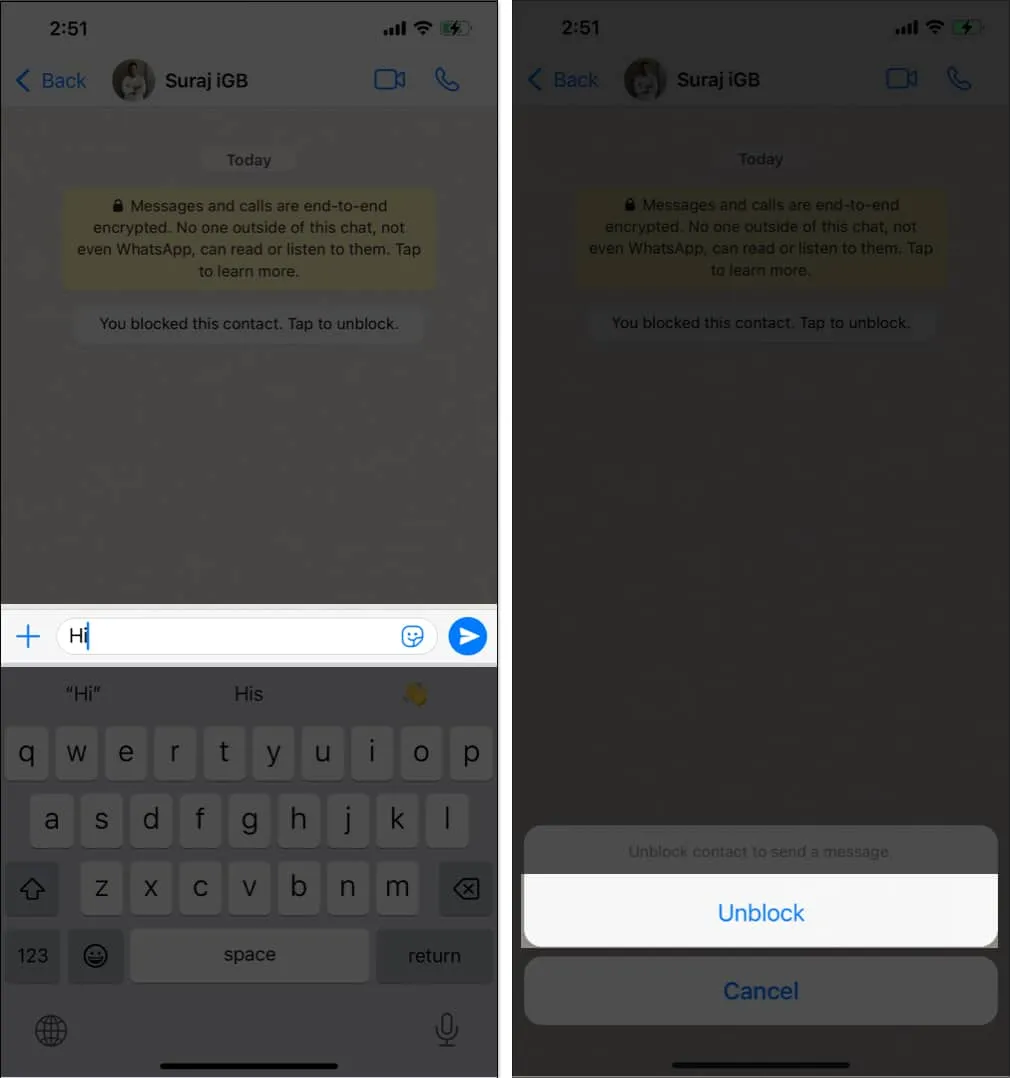
Come bloccare e sbloccare i contatti tramite le impostazioni di WhatsApp su iPhone
- Apri WhatsApp → Vai su Impostazioni → Scegli Privacy .
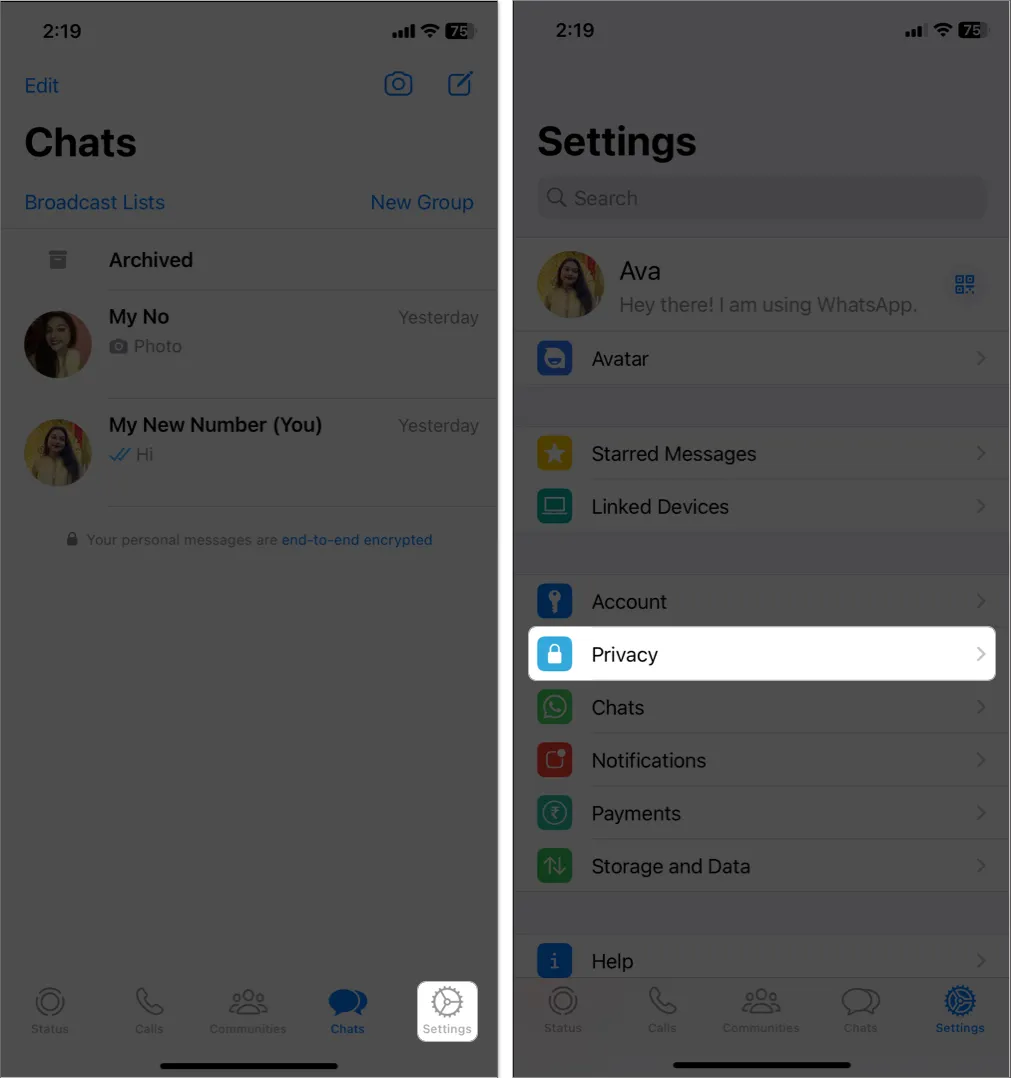
- Selezionare Bloccato → Toccare Aggiungi nuovo → Selezionare il contatto da bloccare.
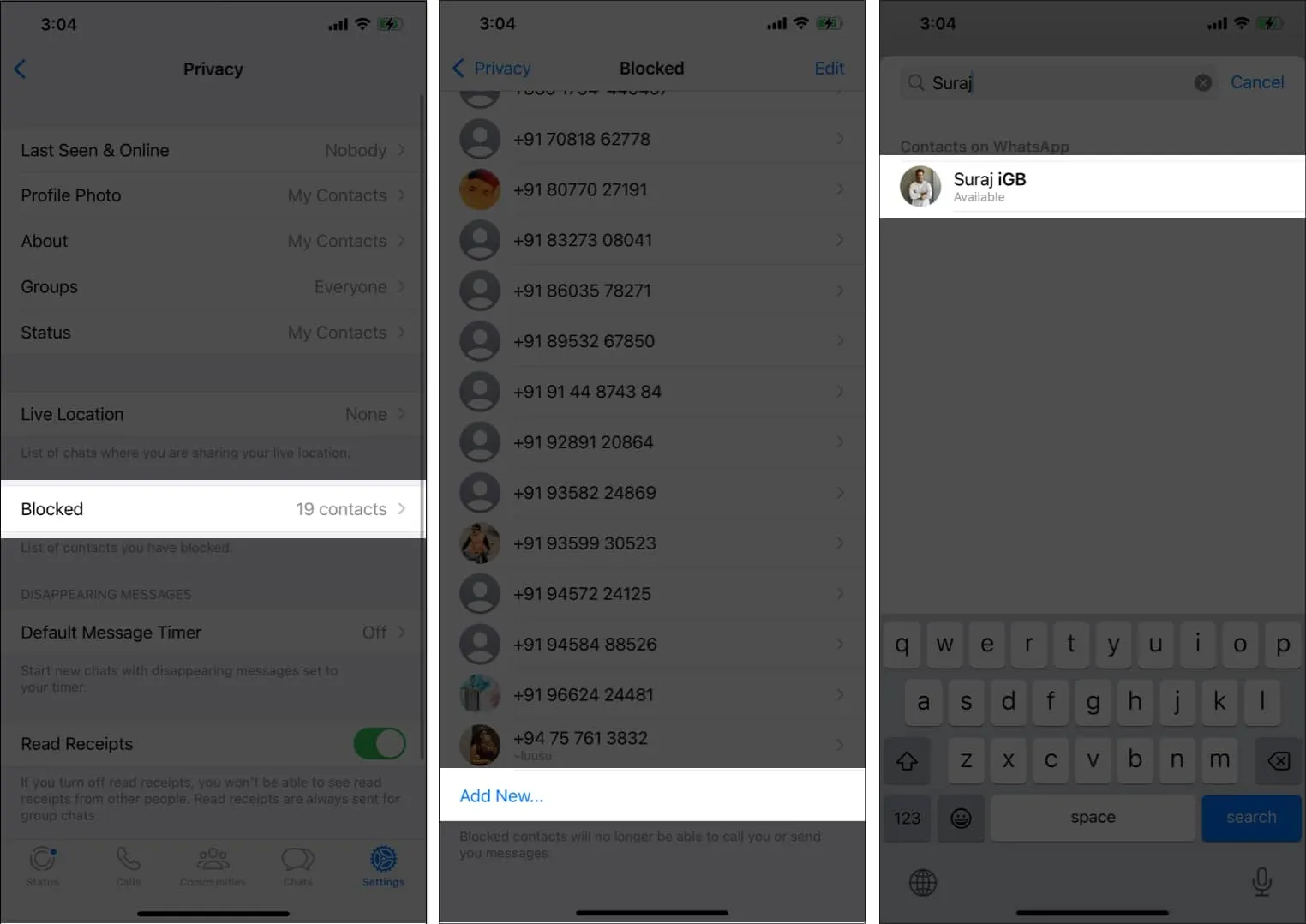
Come sbloccare il contatto dalle impostazioni di WhatsApp su iPhone
È semplice sbloccare qualcuno utilizzando le impostazioni di WhatsApp. È possibile scegliere uno degli approcci elencati di seguito e implementarli.
Metodo 1: Avvia WhatsApp → Vai su Impostazioni → Seleziona Privacy → Scegli Bloccato → Fai scorrere il contatto da destra a sinistra.
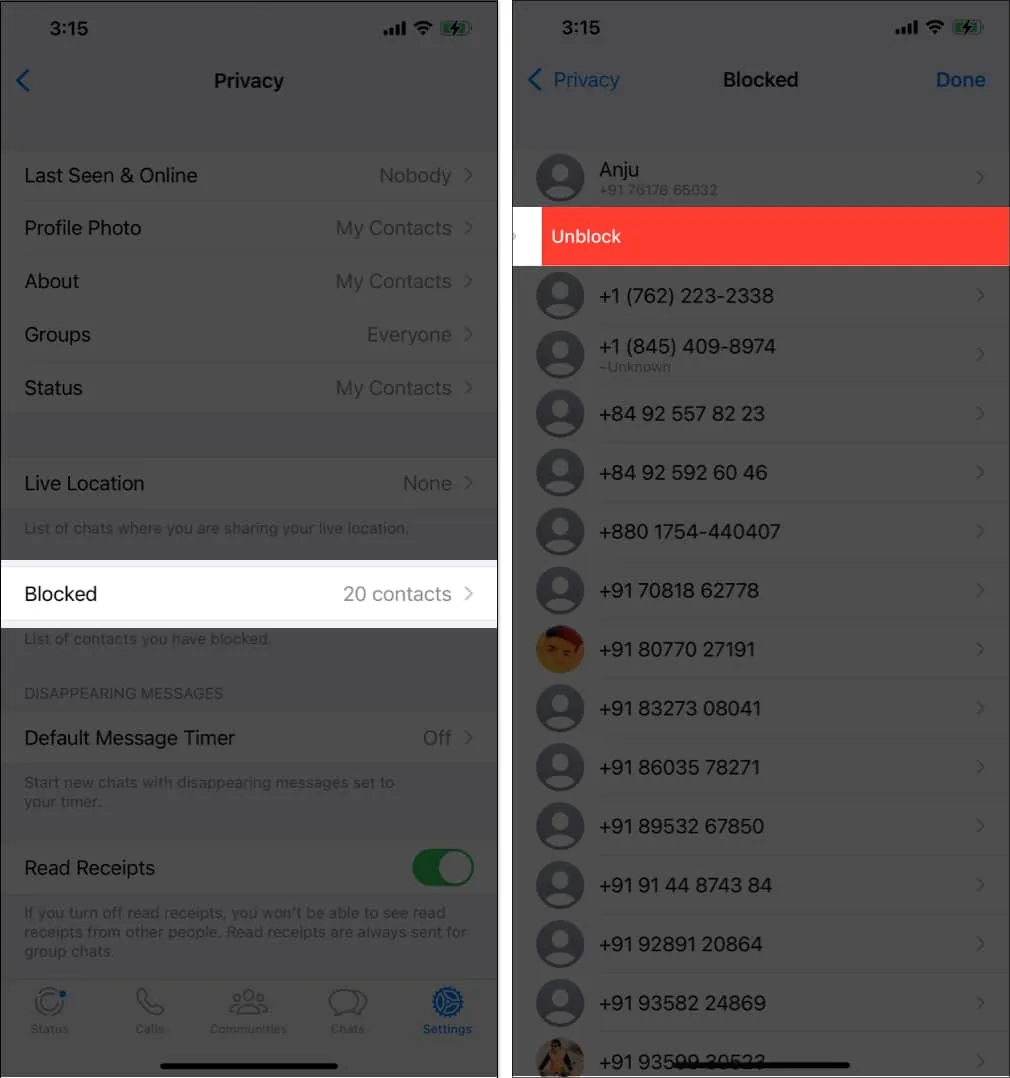
Metodo 2: vai su WhatsApp → Seleziona Privacy → Scegli Bloccato → Tocca Modifica → Seleziona segno meno (-) → Tocca Sblocca .
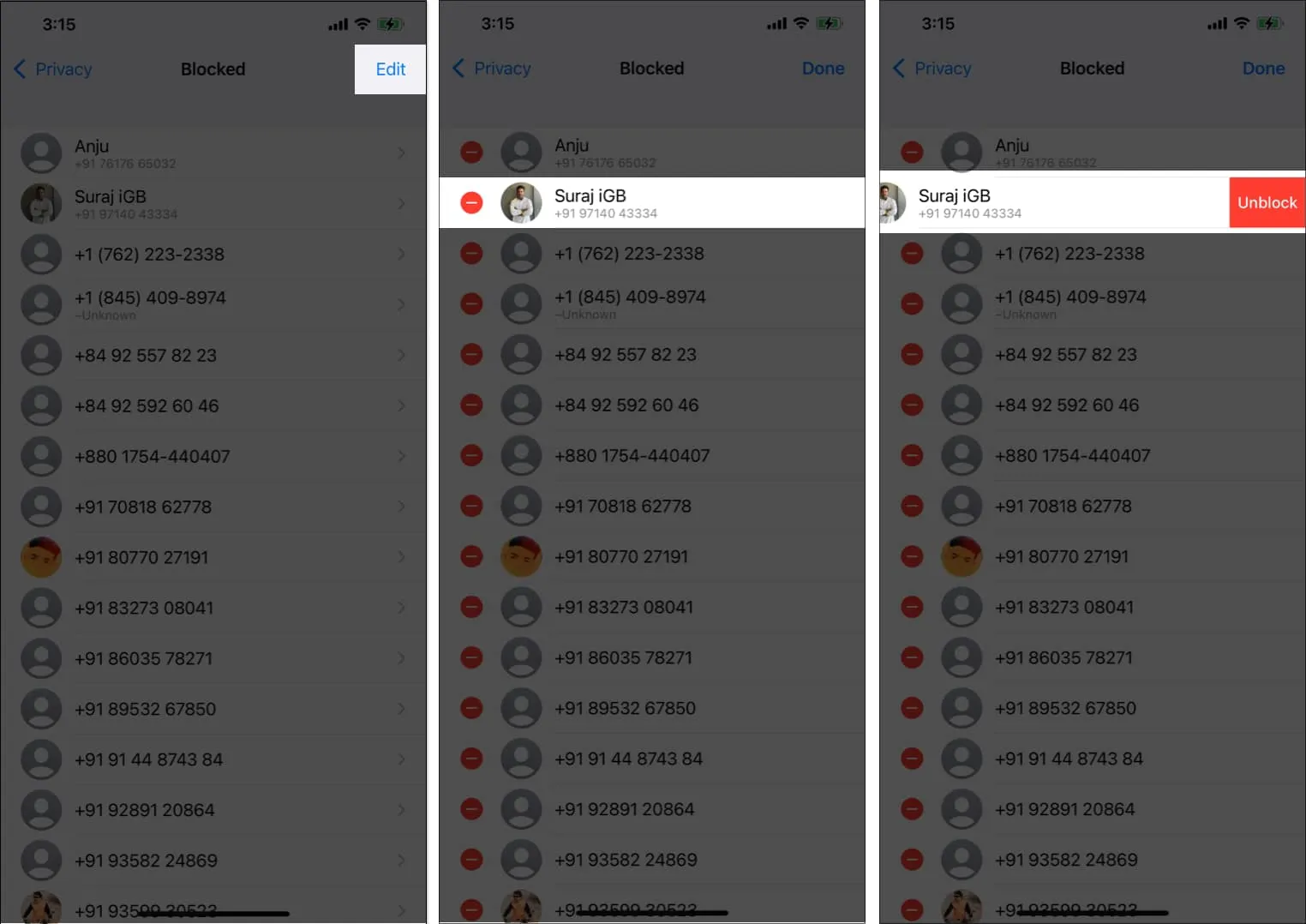
Metodo 3: Apri WhatsApp → Vai su Impostazioni → Scegli Privacy → Seleziona Bloccato → Tocca il nome del contatto → Scorri verso il basso e seleziona Sblocca [nome del contatto].
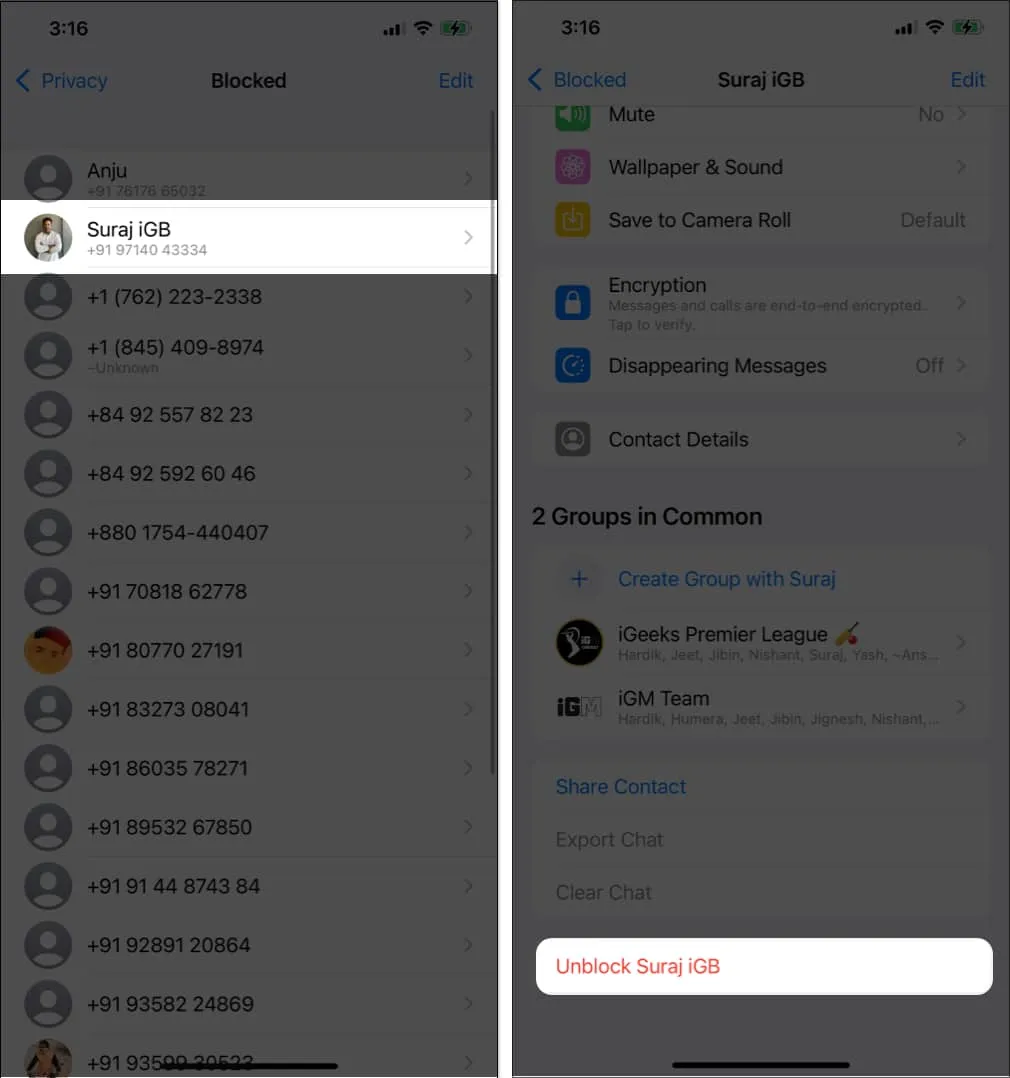
Come bloccare un numero sconosciuto in WhatsApp su iPhone
Una delle ultime tendenze nelle truffe online è attraverso WhatsApp. In genere, riceverai un messaggio o una chiamata da un numero estero che ti informa che hai vinto un premio o che ti offre la possibilità di guadagnare molti soldi con pochi clic. Queste affermazioni sono false perché sono stato vittima della bufala.
Tuttavia, bloccare il numero del mittente sconosciuto su WhatsApp è il modo più semplice per proteggersi da tali truffe. Ecco i passaggi per bloccare un numero sconosciuto da un chiamante internazionale sul tuo WhatsApp.
Metodo 1: Apri la chat WhatsApp del mittente sconosciuto → Tocca Blocca → Conferma selezionando Blocca .
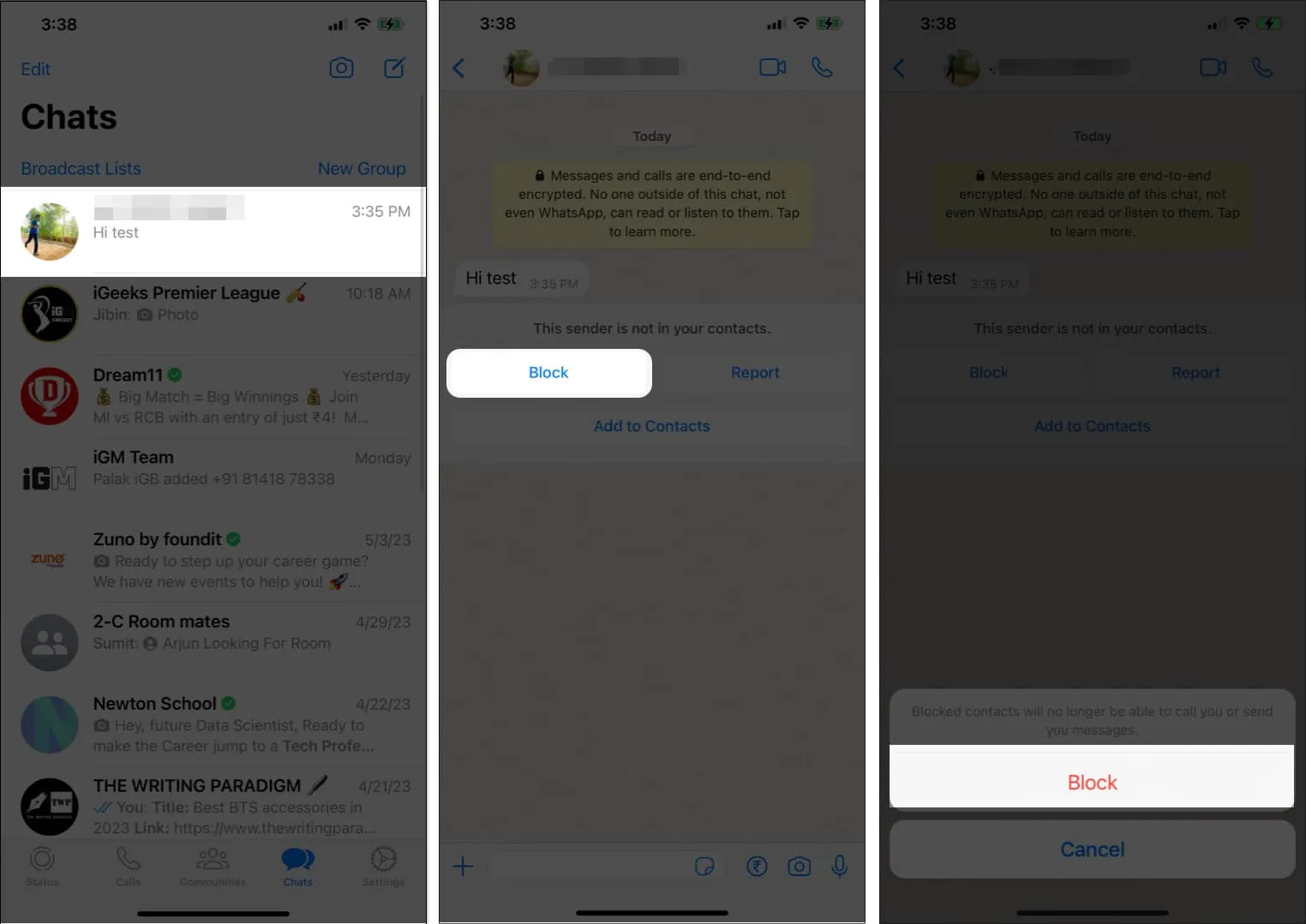
Metodo 2: Vai alla chat WhatsApp del mittente sconosciuto → Seleziona Segnala → Scegli Segnala e Blocca . Questo invierà una segnalazione a WhatsApp contro il mittente e bloccherà il numero.
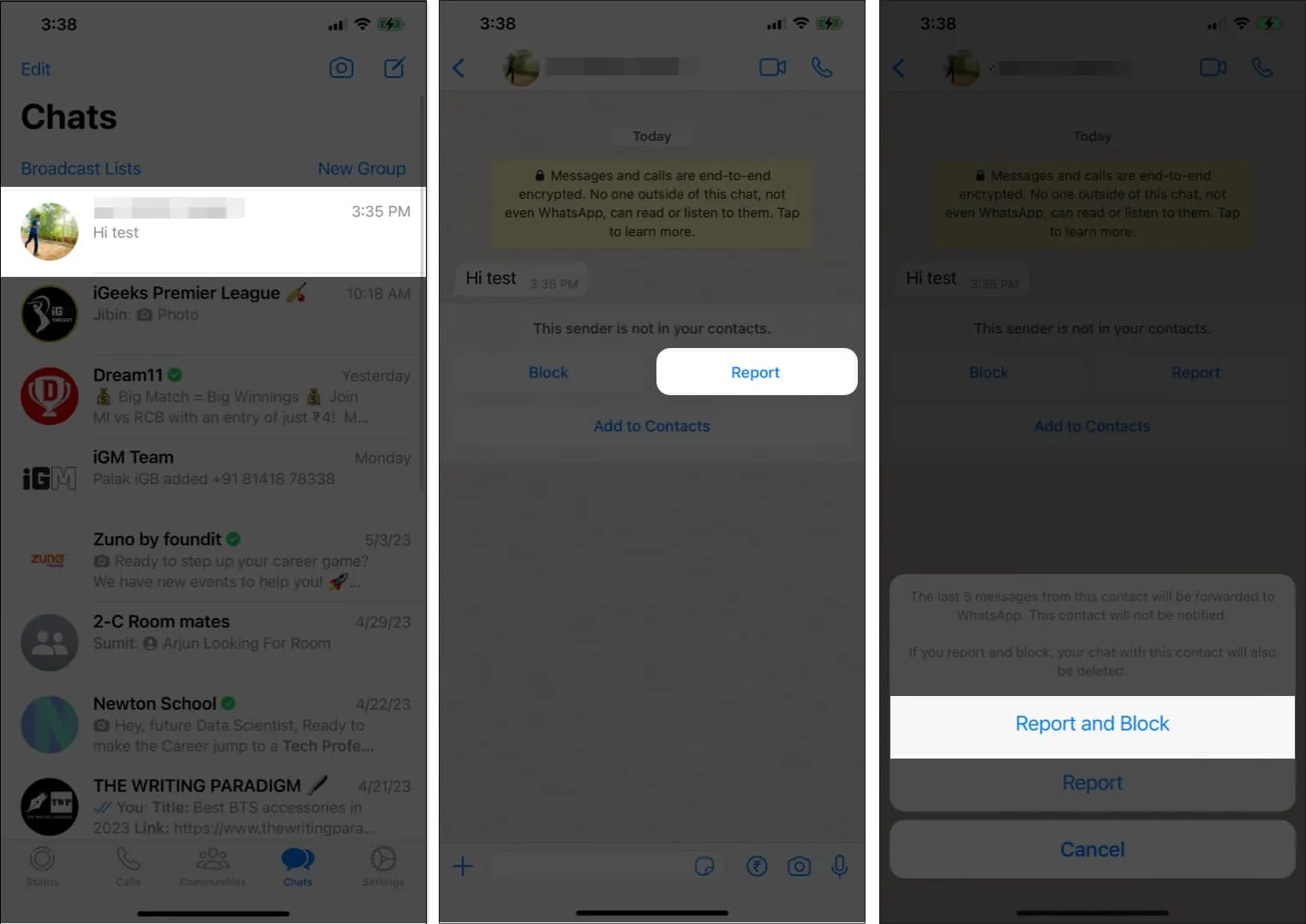
Ora, nel caso in cui cambi idea o ti rendi conto di aver bloccato qualcuno per errore, puoi seguire uno dei modi sopra menzionati per sbloccare il contatto.
Domande frequenti
Posso bloccare qualcuno su WhatsApp a sua insaputa?
La persona che hai bloccato da WhatsApp non riceve alcuna notifica. Quindi, puoi bloccare qualcuno su WhatsApp a loro insaputa.
Riceverò messaggi da un contatto bloccato dopo averlo sbloccato?
Puoi iniziare a ricevere messaggi da un contatto bloccato dopo averlo sbloccato. Tuttavia, se il contatto ti ha inviato messaggi in precedenza mentre era bloccato, quei messaggi non ti verranno recapitati nemmeno dopo lo sblocco.
Posso ancora vedere l’immagine del profilo del contatto bloccato dopo averlo bloccato?
Sì, puoi vedere l’immagine del profilo del contatto bloccato. Ma il contatto bloccato non può accedere alla tua immagine del profilo.
Niente più spam di WhatsApp!
La gestione delle tue connessioni social su WhatsApp può essere facilitata bloccando e sbloccando i contatti. Spero che i metodi sopra menzionati ti abbiano aiutato con lo stesso. Se vuoi smettere di ricevere messaggi da qualcuno su WhatsApp senza bloccarlo, silenzia il contatto e archivia la sua chat su WhatsApp.


Lascia un commento